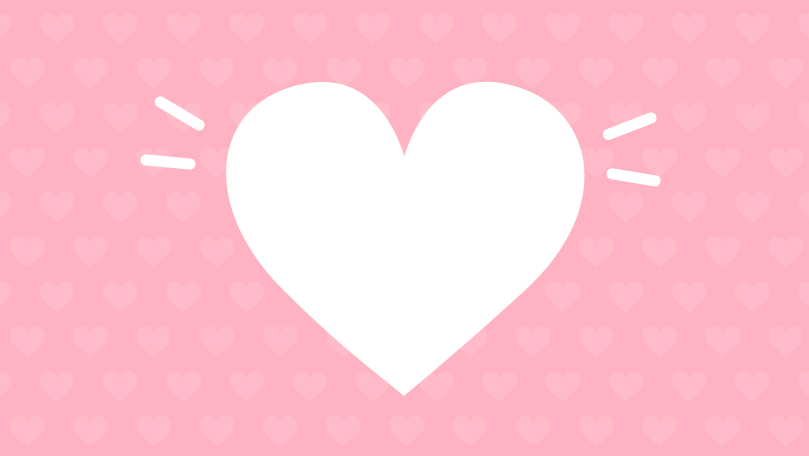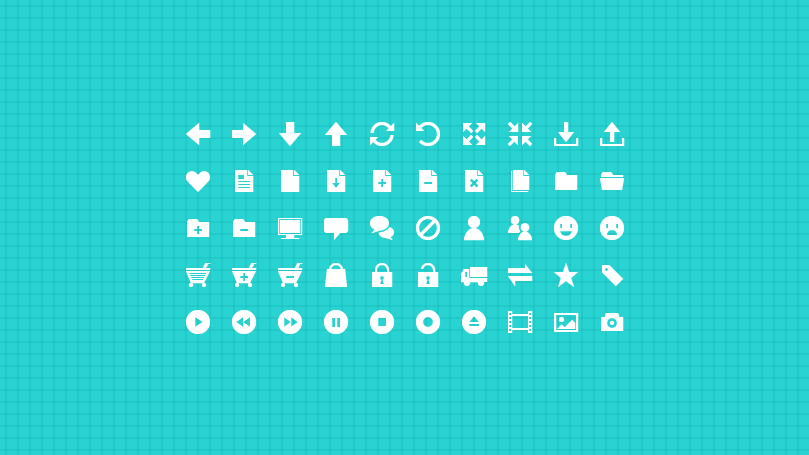目次
アドビの無料デザインツールAdobe Expressとは?
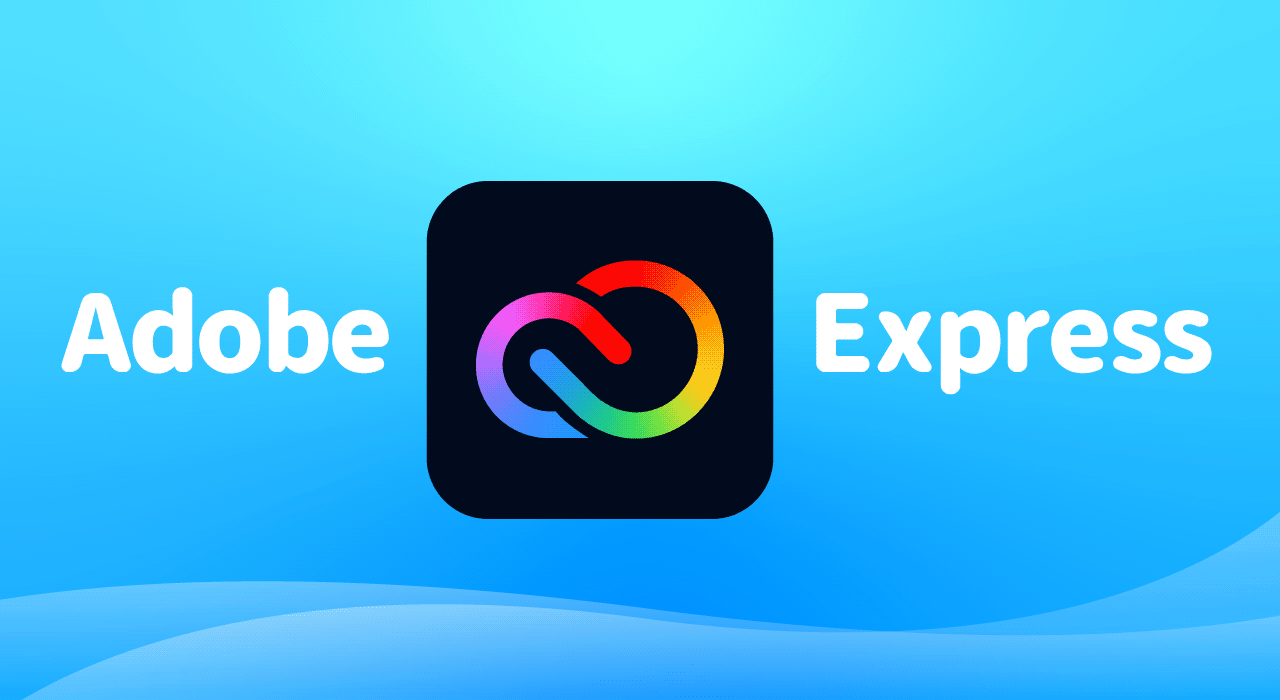
Adobe Express(アドビエクスプレス)はデザイン未経験でもデザインが簡単に作成できるツールで、有名デザインアプリIllustratorやPhotoshopなどのデザインアプリで有名なAdobeが提供しています。
なぜデザイン未経験でもデザインが簡単に作成できるかというと、Adobe Expressには最初からいろいろなカテゴリに分類された高品質のテンプレートが何千も用意されており、デザイン作成者はテンプレートを選んで加工するだけで簡単にデザインが作成できるのです。
豊富なデザインテンプレートから選べる!
Adobe Expressは最初からいろいろな業種で活用できる豊富なテンプレートが用意されていますので、イメージに近いテンプレートを選んで文字を変えるだけで、すぐにデザインができてしまいます。
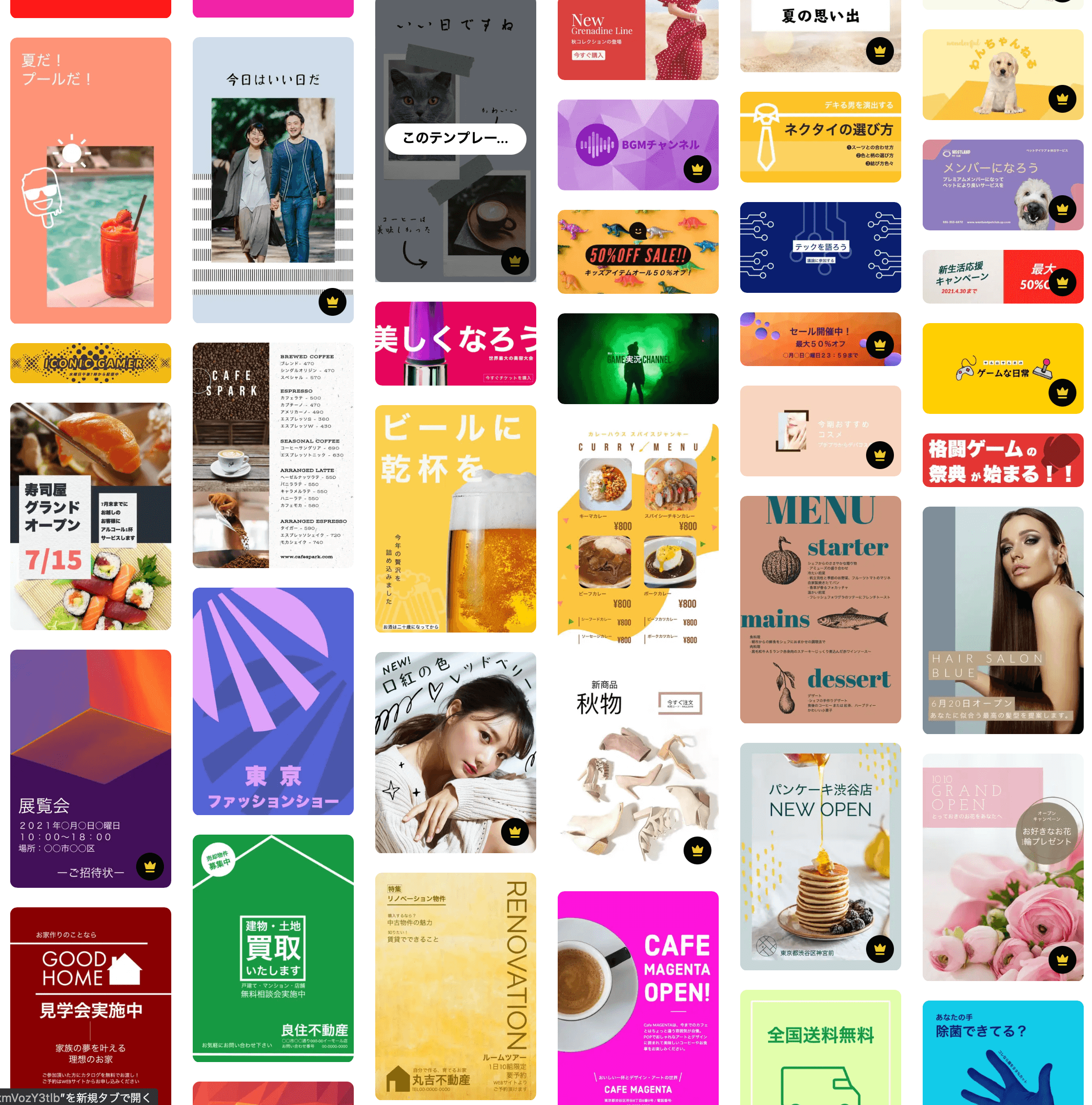
デザインテンプレートの一例(一部)
以下のように豊富なカテゴリからテンプレートを選ぶことができます。
- SNSのグラフィック
- Facebookバナー
- Facebook動画
- Facebookストーリー
- Facebook広告
- Instagramストーリー
- Instagram投稿
- Instagram広告
- Pinterestのピン
- TikTokビデオ
- Twitterヘッダー
- Twitterビデオ
- Tシャツデザイン
- Tシャツロゴ
- Webサイトバナー
- Webサイトページ
- Youtubeサムネイル
- YouTubeロゴ
- Youtubeバナー
- YouTubeビデオ
- アニメーションロゴ
- アバター
- ポスター
- ロゴ
- 広告バナー
- 名刺
- パンフレット
- カレンダー
- インフォグラフィック
- チラシ
- カタログ
- ロゴ
- ギフトカード
- クーポン
- クリスマスカード
- ステッカー
- チケット
- バレンタインカード
- ハロウィンフライヤー
- ビデオイントロ
- ビンゴカード
- フォトブック
- プレゼンテーション
- フローチャート
- ポストカード
- メニュー
- レターヘッド
- グラフ
- 感謝状
- 結婚式の席次表
- 結婚式ビデオイントロ
- 結婚式招待状
- 見積書
- 請求書
- 座席札
- 招待状
- 証明書
- 賞状
- グラフ
- 組織図
- 卒業証明書
- 誕生日カード
- 抽選券
- 提案書
- 年賀状
- 封筒
豊富な写真・グラフィックス・フォント
画像は無料写真・グラフィックス・動画なども使用でき、フォントは20,000以上のAdobeフォントが使えます。
独自の画像、グラフィックス、動画を使用してコンテンツを自分流に素早くカスタマイズすることができます。
写真から背景を削除したり、動画をトリミングして結合したり、動画をGIFに変換したり、Adobe Acrobatを使ってPDFを簡単に変換して書き出したりできる「クイックアクション」を使えば、数クリックで素晴らしいコンテンツを作成することが可能です。
数クリックと編集でデザイン完成!
Adobe Expressのデザイン編集画面はシンプルで、テンプレート選択+文字編集で簡単にデザインができてしまいます。

Adobe Expressの利用はウェブ版とアプリ版が選べる
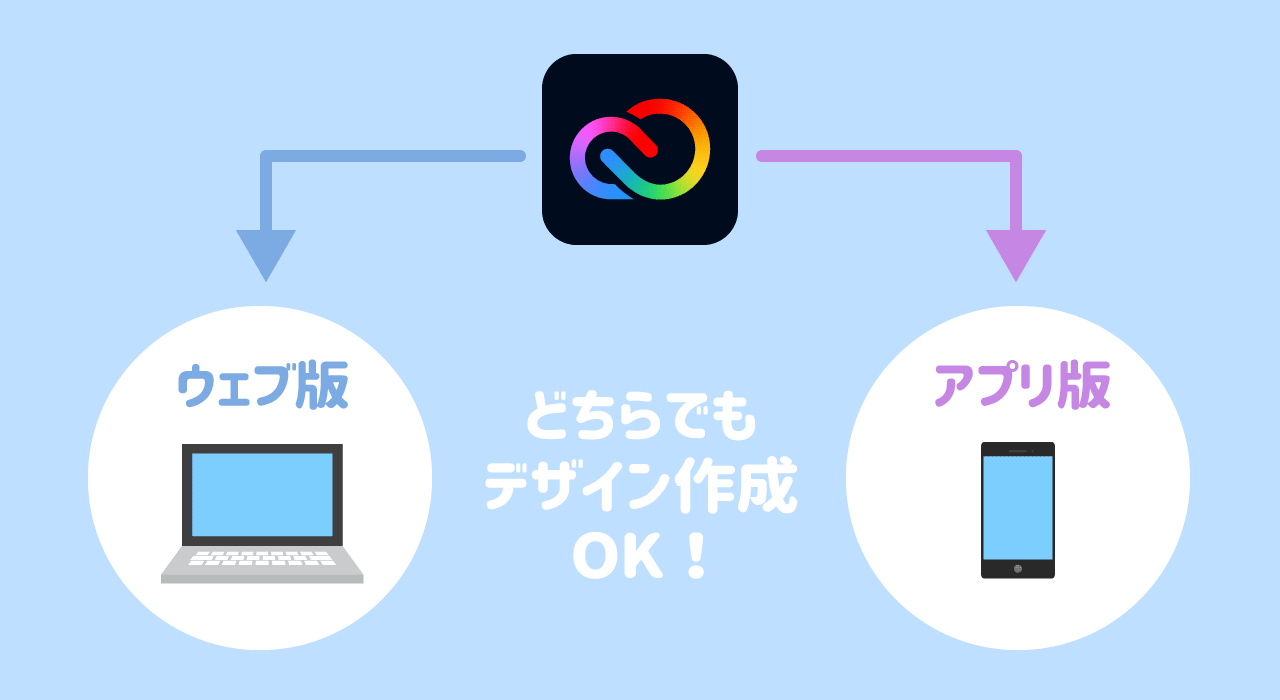
Adobe Expressの利用はウェブ版とアプリ版のどちらでもOK。ウェブ版はパソコンのブラウザから利用でき、アプリ版はiPhoneやアンドロイド端末などにアプリをインストールすることで簡単に利用することができます。
どちらもインターネット環境があればいつでもどこでもデザイン作成ができます。
Adobe Expressの利用プランは選べる2プラン
Adobe Expressの利用プランは「無料プラン」と「プレミアムプラン(有料)」から選べます。
| プラン | 無料プラン | プレミアムプラン |
| 料金 | 無 料 | 1,078円(税込) |
| アプリ | Adobe Express(ウェブ・モバイル) | ・Adobe Express(ウェブ・モバイル) ・Premiere Rush(デスクトップ・モバイル) ・Photoshop Express(モバイル) ・Spark Video(モバイル) ・Spark Page(モバイル) |
| サービス | 2GBのクラウドストレージ | ・100GBのクラウドストレージ ・Adobe Portfolio ・プレミアムサポート |
| コンテンツ | 数千種類のテンプレート、デザインアセット、Adobe Fontsのすべて利用できます。ロイヤリティフリーのAdobe Stock無料コレクション写真の一部。 | Adobe Expressアプリ内のAdobe Stockフォトコレクション※の全写真を含むすべてのプレミアムテンプレートとデザインアセットを利用できます。 ※Adobe Stockの全写真ではありません |
| 共同作業 | 共有できるプロジェクトの数に制限なし | ・共有できるプロジェクトの数に制限なし ・Creative Cloudライブラリを使用してテンプレートとアセットを管理、共有可能 |
| 機能 | 基本編集機能および背景の削除やアニメーションなどの写真効果 | ・カットアウトの調整、サイズ変更、グラフィックグループなどの基本およびプレミアム編集機能。 ・20,000 種類を超えるライセンス済みの Adobe Fontsのフォント、曲線タイプ、グリッド、およびフォントペア。 ・ワンタップでブランド、ロゴ、カラー、フォントを追加できます。 ・PDFやその他のファイルタイプとの間で変換および書き出しができます。 ・webとモバイルの両方で作成できます。 |
Adobe Expressのデザイン編集画面にある王冠のアイコンは「プレミアムプラン」に加入することで使用可能になります。
Adobe Expressを利用する準備をしよう
それでは実際にAdobe Expressを使ってみましょう。
Adobe IDの取得
Adobe Expressの利用にはAdobe IDが必要となります。もちろんアカウント作成は無料です。Adobe IDの作成は以下の記事を参考にアカウントを作成してください。
基本的にはSNSアカウントまたはメールアドレスで簡単にアカウントを作成できます。

また、Adobe IDがあればAdobeの無料アプリや無料サービスが使え、AdobeStockの無料素材も利用できます。

実際にAdobe Expressを使ってみよう
Adobe Expressはテンプレート優先でデザイン作成するツールですので、デザイン作成の大きな流れとしては…
- Adobe Expressにログイン(AdobeIDが必要)
- テンプレートを選ぶ
- テンプレートを編集する
- 画像・PDFなどに書き出し
- 完成
というのが基本的な流れとなります。
今回はウェブ版を利用して「Youtubeサムネイル」をデザインを作成していきます。
【STEP1】Adobe Expressにログイン
まずはAdobe Expressにログインして、下へスクロールしテンプレートを選びます。
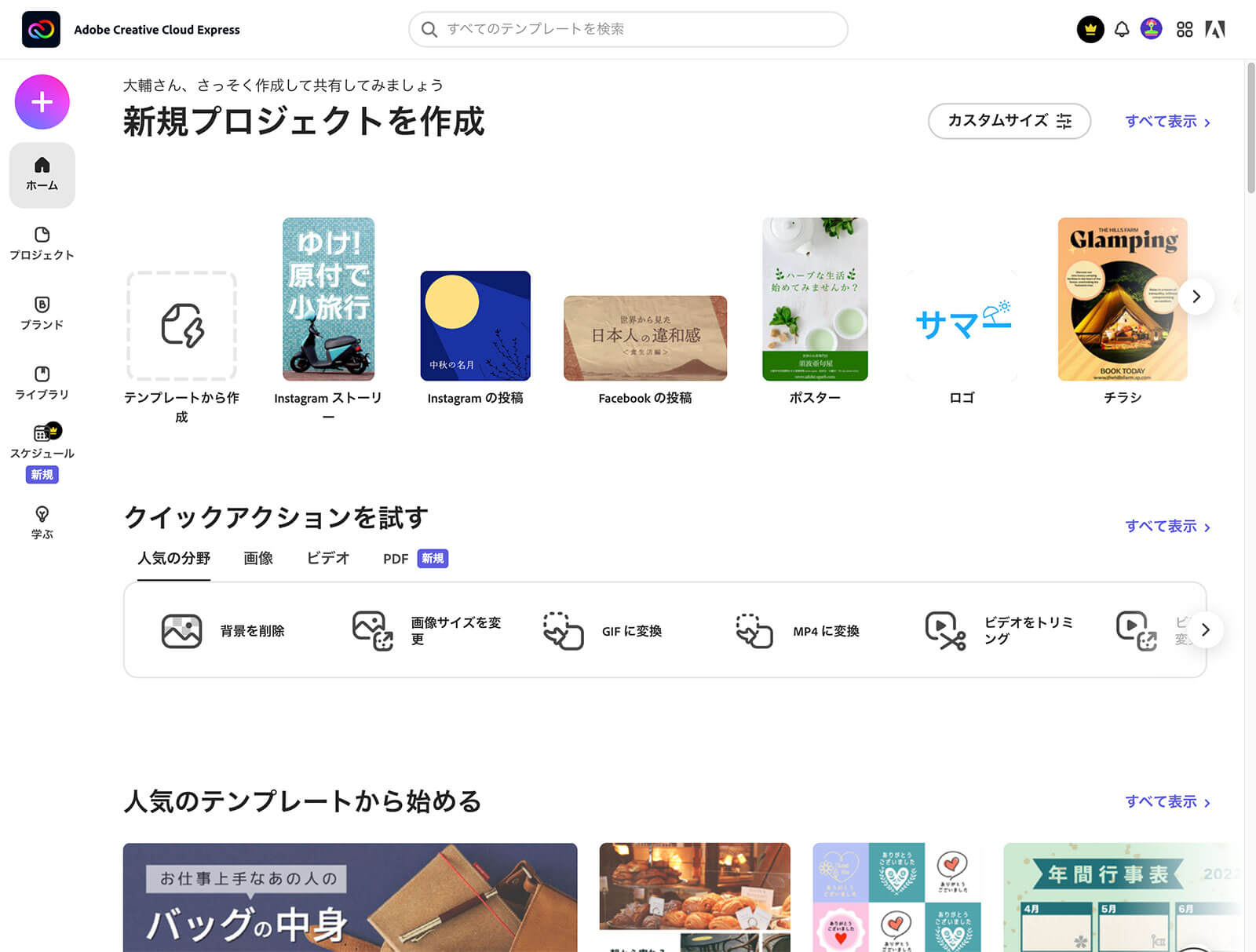
【STEP2】テンプレートを選ぶ
イメージに近いテンプレートがあったら、選択します。今回はYoutubeのサムネイルを作ってみました。
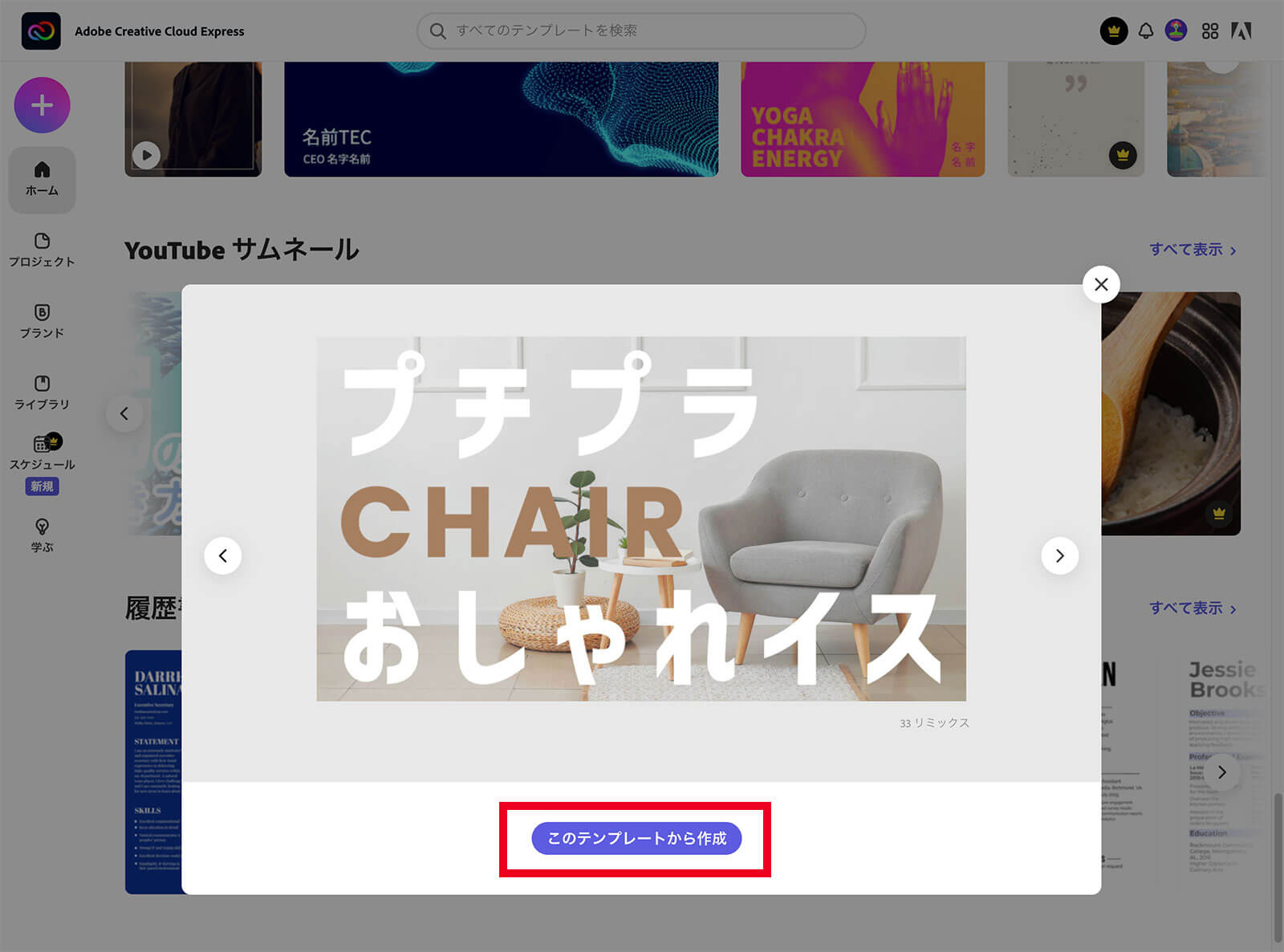
【STEP3】テンプレートを編集
テンプレート編集をします。オブジェクトを選択すると編集画面に切り替わるので、いろいろと選択して文字や写真を編集してみましょう。
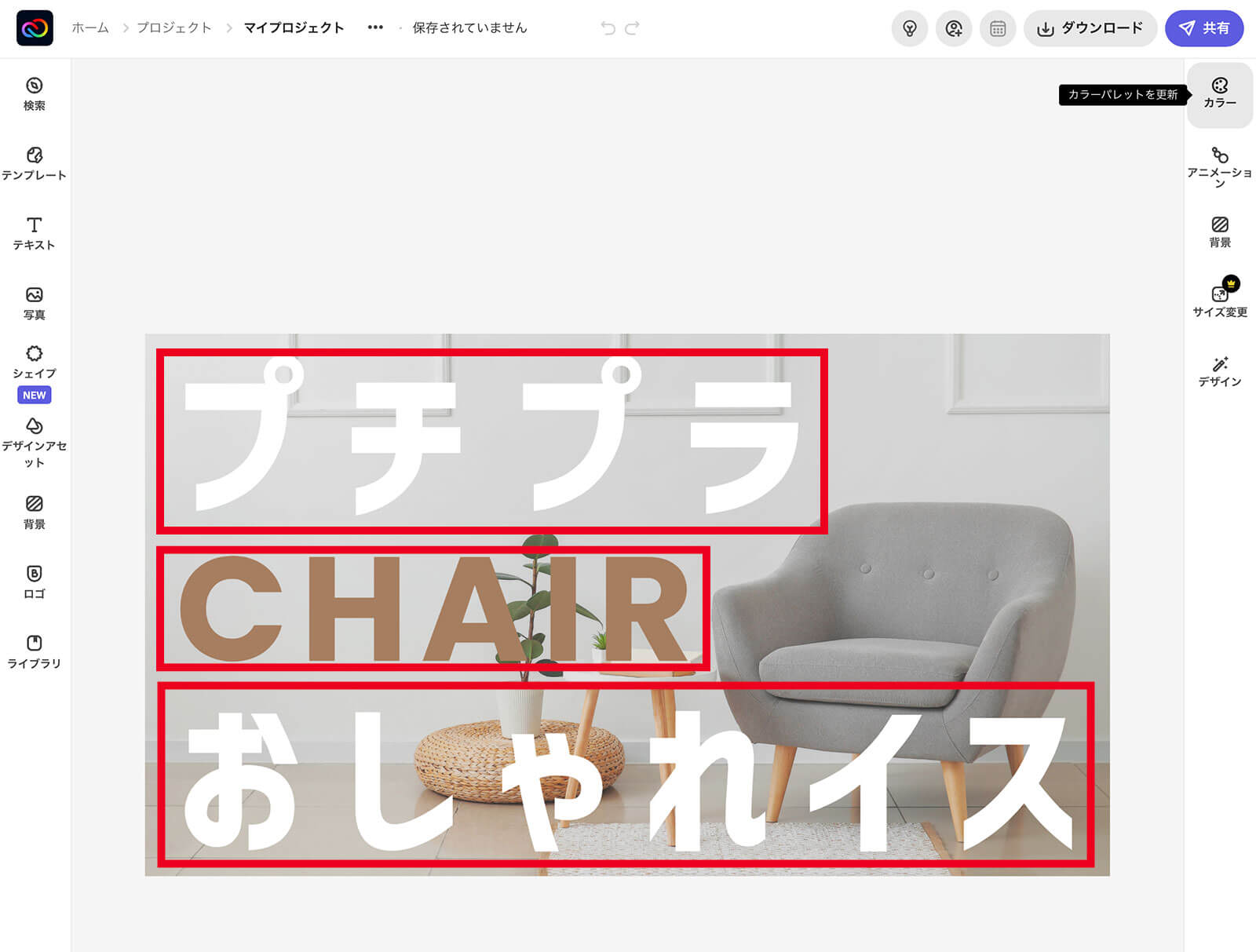
テンプレート編集画面の説明
左のアイコン群はテンプレートの選択や文字・写真の追加などができ、右のアイコン群は現在のデザインに対して変更する項目が表示されています。
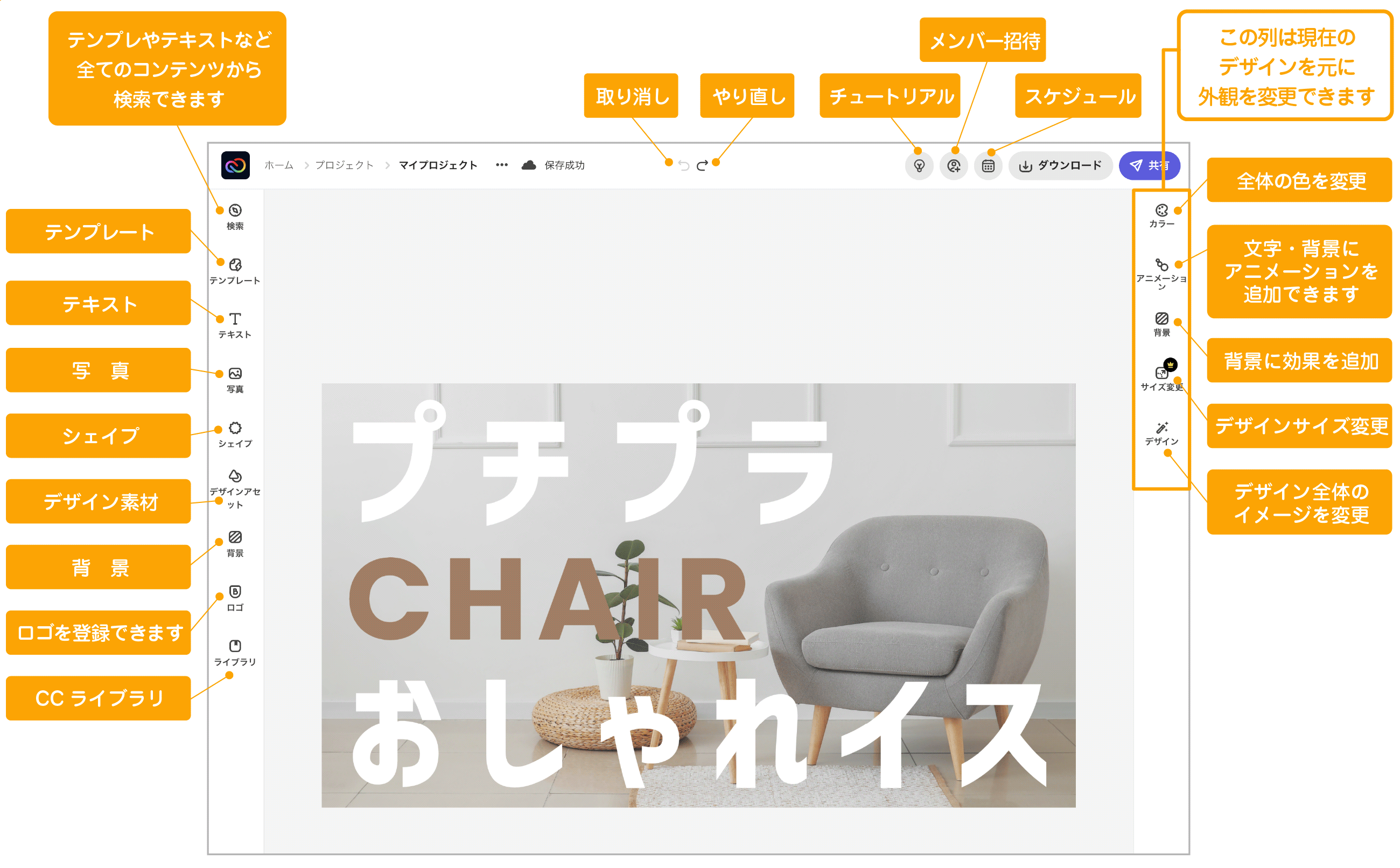
オブジェクト選択時の場合
オブジェクト(文字・写真)を選択している時に、右側に選択オブジェクトの編集画面が表示されます。
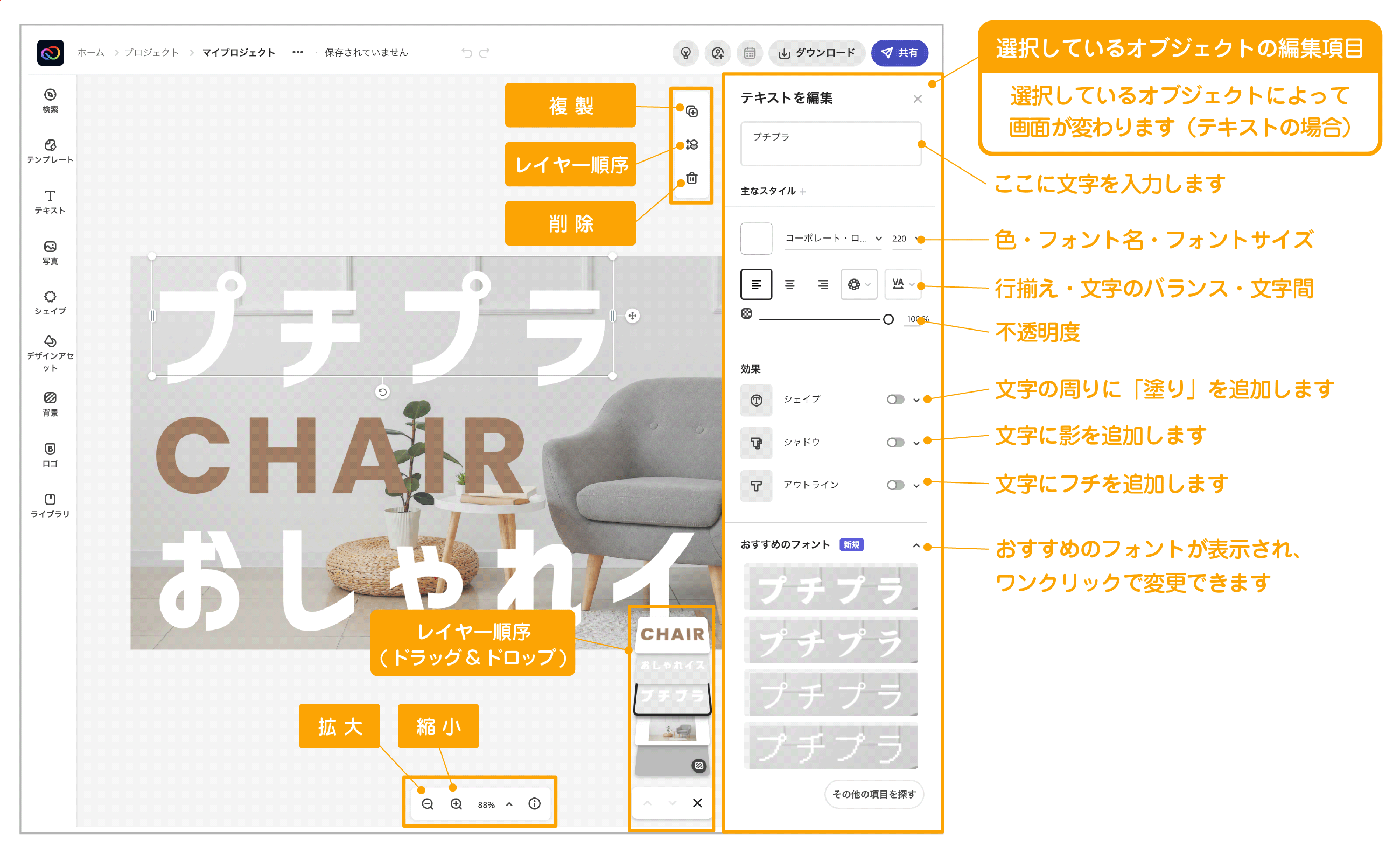
編集画面で自分のイメージ通りのデザインを作成していきます。
デザイン編集はキーボード操作「取り消し」Ctrl/⌘+Z、「やり直し」Ctrl/⌘+Shift+Z、「delete」deleteなども使えます。
【STEP4】テンプレートを好きな形式でダウンロード
テンプレート編集が終わり、デザインが完成したら好きなファイル形式でダウンロードしましょう。
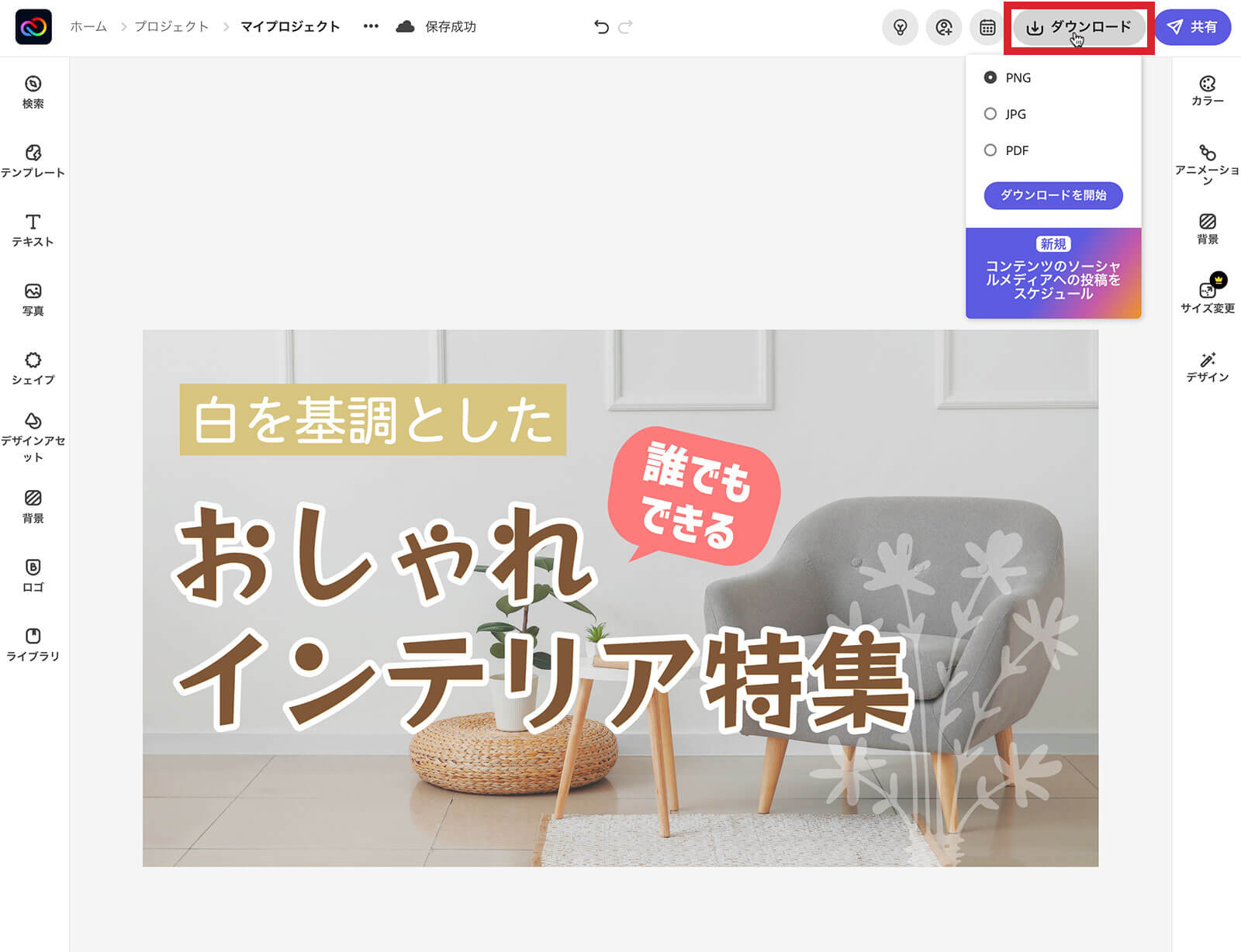
【STEP5】完成!
デザインが画像やPDFとして、ダウンロードされれば完成です!

上記バナーは「無料プラン」のみで作成しています。
Adobe Expressの使い方のコツ

Adobe Expressで簡単にイメージ通りのデザインを作成するコツは、文字を変更するだけで完成しそうなイメージに近いテンプレートを選ぶ事です。
もちろんAdobe Expressを利用してゼロからデザインを作成する事もできるのですが、Adobe Expressの特徴である豊富なテンプレートをフル活用する事で初心者でも簡単にプロ並みのデザインができるようになります。
もっと活用したいなら有料プランもあり
Adobe Expressを使っていて思うのは、やはりプレミアムプラン限定の素材も多いということです。
自分のお気に入りのテンプレートを見つけても、プレミアムプラン素材で利用できないという場合もあります。
今回の作例は無料プランで作成しましたが、Adobe Expressをよく使うという方はプレミアムプランを検討してみてもいいかもしれません。
アドビの無料デザインツールAdobe Express まとめ
今回はAdobe Expressについて解説しました。
Adobe Expressは以下のような方にピッタリです。
- 自分で簡単・手軽にデザインしたい
- プロ用ソフトの習得が面倒
- サクッとデザインしたい
- 無料でデザインアプリを使いたい
まずは無料プランで試して、気に入ればプレミアムプランに移行を検討してみるといいと思います。
あなたも無料のAdobe Expressで簡単にデザインを作ってみましょう!